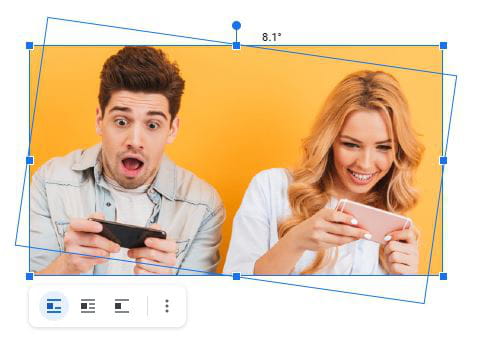Cortar e girar imagens no Google Docs
Você pode editar as imagens nos seus trabalhos realizados no Google Docs. As ferramentas de edição têm bastante qualidade já que se trata de um programa voltado para edição de textos e tabelas. Nessa dica, veremos como realizar cortes e giros nas imagens inseridas no Docs.
Em primeiro lugar, é preciso saber como adicionar imagens a um arquivo do Google Docs. Para isso, abra o documento e vá em Inserir > Imagem e defina de onde você deseja retirar a foto:
Com a imagem no documento, agora vamos ver como realizar sua edição.
Cortar uma imagem no Google Docs
Para realizar um corte sobre a imagem, clique sobre ela (a foto ficará envolvida por uma linha azul) e depois clique no ícone da barra de ferramentas indicado na imagem abaixo:
Agora, aparecem traços pretos ao redor da imagem. Basta arrastá-los para definir o espaço que permanecerá no documento e o que será eliminado:
Quando estiver satisfeito com o corte, pressione Enter para confirmar a edição.
Girar uma imagem no Google Docs
O giro de uma imagem no Docs é ainda mais simples. Após selecionar a foto (clique nela), clique na bolinha azul logo acima da imagem:
Mantenha o botão esquerdo do mouse pressionado e mova o cursor para qualquer um dos lados para inclinar a foto. Você verá que o Docs exibe o ângulo de inclinação e um contorno que mostrará a posição que a imagem tomará. Quando estiver satisfeito, solte o botão:
Foto: © scyther5 - 123RF.com
- Como cortar imagem no google docs
- Como cortar imagem no docs - Melhores respostas
- Como girar uma tabela no word - Melhores respostas
- Atalho para cortar imagem - Dicas -Windows 7
- Como cortar imagem no macbook - Dicas -MacOS
- Como cortar imagem no word - Dicas -Word
- Como salvar imagem do google no macbook - Dicas -MacOS
- Como cortar imagem no photoshop - Dicas -Photoshop